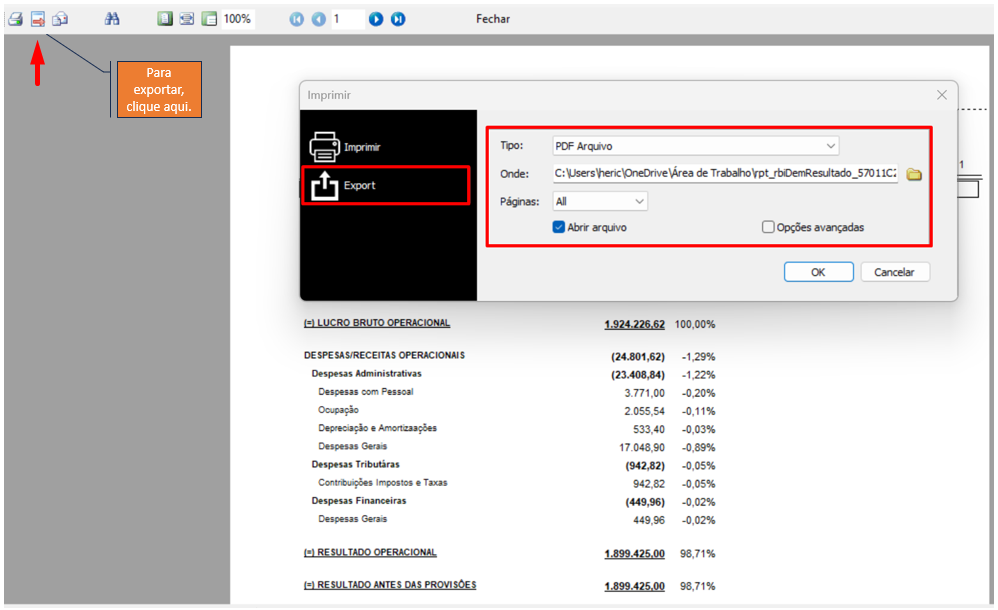1) OBJETIVO
Este manual tem como objetivo orientar os usuários na geração dos relatórios de Análise Vertical e Análise Horizontal, utilizando o Demonstrativo de Resultado do Exercício (DRE) ou os painéis contábeis do sistema Athenas3000.
Essas análises são essenciais para a avaliação do desempenho financeiro e contábil da empresa, permitindo:
- Comparar a evolução dos valores entre períodos distintos (Análise Horizontal);
- Medir a representatividade de cada conta sobre a receita total ou outro valor base (Análise Vertical).
2) PRÉ-REQUISITOS PARA EXECUÇÃO
Antes de iniciar a geração dos relatórios, certifique-se de que:
📊 Existe uma estrutura DRE cadastrada e revisada, com fórmulas corretamente configuradas.
📅 As movimentações contábeis foram corretamente lançadas nos períodos a serem analisados.
✅ As apurações e encerramentos contábeis foram executados, caso o relatório exija (principalmente no caso do DRE com encerramento).
3) VERIFICAÇÃO DA ESTRUTURA DRE
Para que os relatórios sejam gerados corretamente, é fundamental que a estrutura do DRE esteja configurada.
Acesse o menu Cadastros > Relatórios Contábeis.
Clique em [Procurar] para localizar a estrutura da DRE;
Verifique se todas as contas contábeis estão vinculadas corretamente às fórmulas de cálculo da estrutura.
- É importante que contas de receita, despesa, impostos, entre outras, estejam agrupadas conforme a lógica do DRE.
Confirme se a estrutura está com sinal invertido ou padrão, conforme necessário, para que a análise vertical/horizontal seja coerente.

4) GERAÇÃO DE ANÁLISE HORIZONTAL
A Análise Horizontal permite comparar os valores de contas contábeis em diferentes períodos, identificando variações absolutas e percentuais.
Acesse o menu Relatórios > Relatórios Contábeis.
No campo ‘Tipo de Relatório’ selecione a opção ‘DRE’;
No campo ‘Modelo’ selecione a opção ‘Análise Horizontal’;
Informe o ‘Período’ que deseja comparar;
Marque ou desmarque a opção “Com Encerramento”, de acordo com a sua necessidade contábil.
Clique em [Imprimir] ou [Visualizar].
Observação: Os demais campos devem ser preenchidos e configurados conforme as particularidades e demandas da empresa, respeitando as necessidades operacionais.
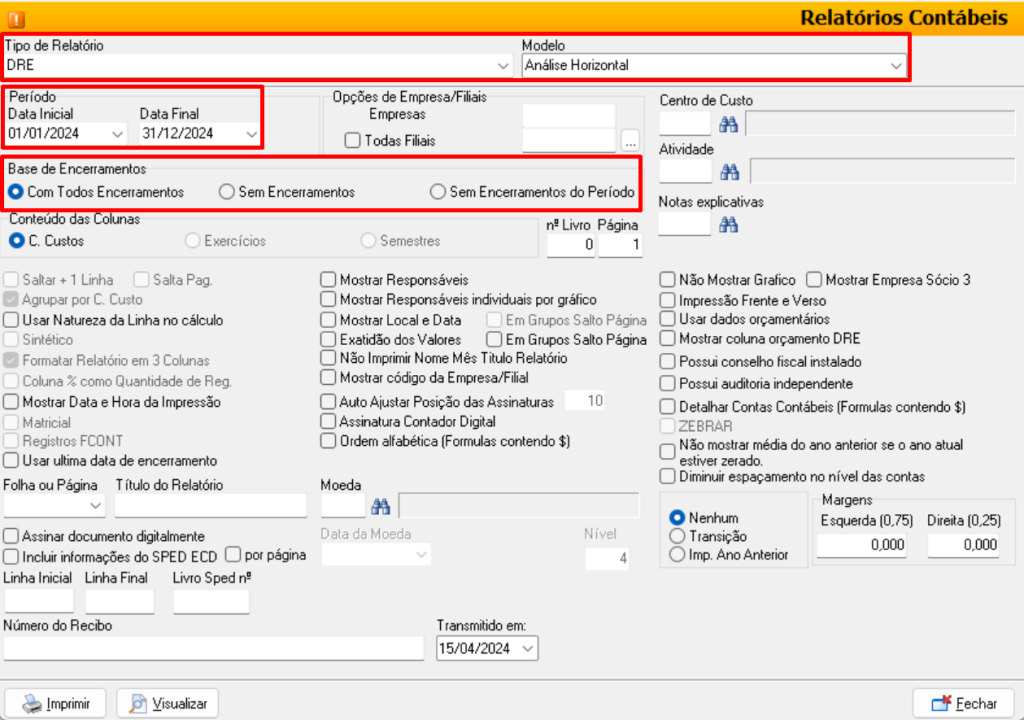
O relatório exibirá as seguintes informações:
- Valor no período anterior
- Valor no período atual
- Variação absoluta (diferença em R$)
- Variação percentual
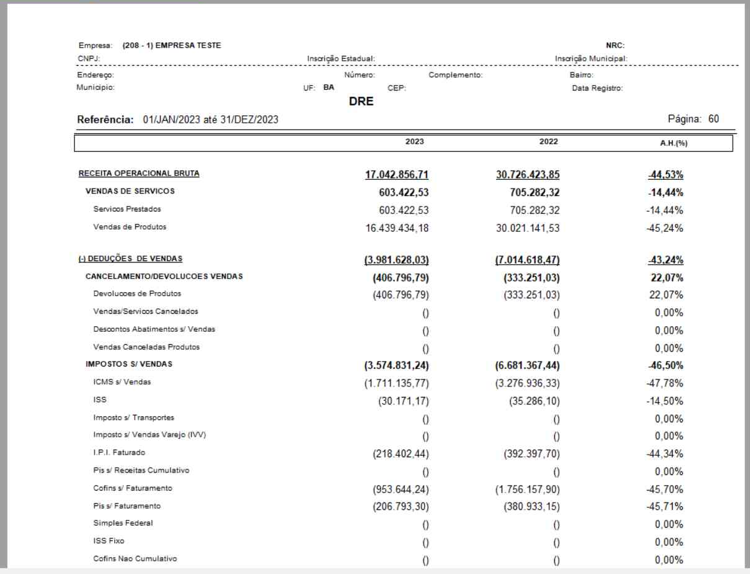
5) GERAÇÃO DE ANÁLISE VERTICAL
A Análise Vertical mostra cada conta como percentual de uma base total (geralmente, a Receita Líquida). Muito utilizada para avaliar a estrutura de despesas e margens operacionais.
Acesse o menu Relatórios > Relatórios Contábeis.
No campo ‘Tipo de Relatório’ selecione a opção ‘DRE’;
No campo ‘Modelo’ selecione a opção ‘Análise Vertical’;
Informe o ‘Período’ que deseja comparar;
Marque ou desmarque a opção “Com Encerramento”, de acordo com a sua necessidade contábil.
Clique em [Imprimir] ou [Visualizar].
Observação: Os demais campos devem ser preenchidos e configurados conforme as particularidades e demandas da empresa, respeitando as necessidades operacionais.
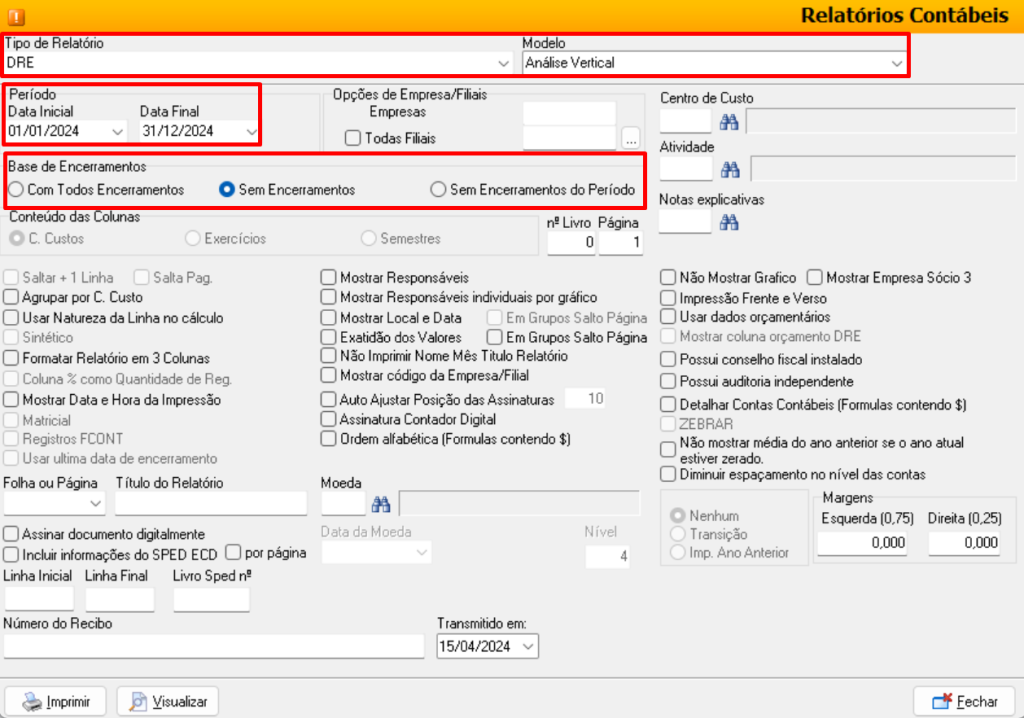
O sistema exibirá os valores das contas e o percentual que cada uma representa da base total (receita líquida ou total configurado).
Exemplo:
Receita líquida: R$ 500.000
Despesa com folha: R$ 100.000
➡ A despesa representa 20% da receita.
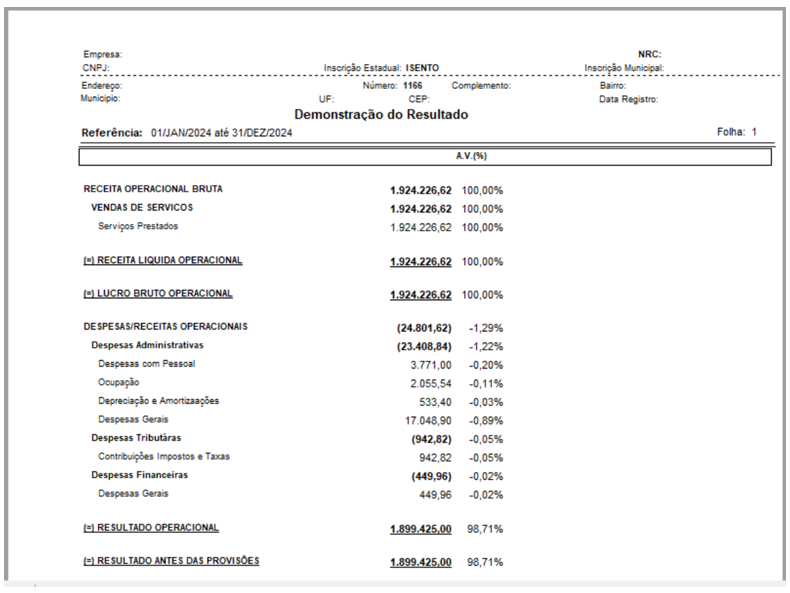
6) GERAÇÃO DE ANÁLISE VERTICAL E HORIZONTAL
Esse relatório é útil quando a empresa não possui uma estrutura DRE pronta, pois considera diretamente os saldos contábeis.
Acesse o menu Relatórios > Relatórios Contábeis.
No campo ‘Tipo de Relatório’ selecione a opção ‘DRE’;
No campo ‘Modelo’ selecione a opção ‘Análise Vertical e Horizontal’;
Informe o ‘Período’ que deseja comparar;
Clique em [Imprimir] ou [Visualizar].
Observação: Os demais campos devem ser preenchidos e configurados conforme as particularidades e demandas da empresa, respeitando as necessidades operacionais.
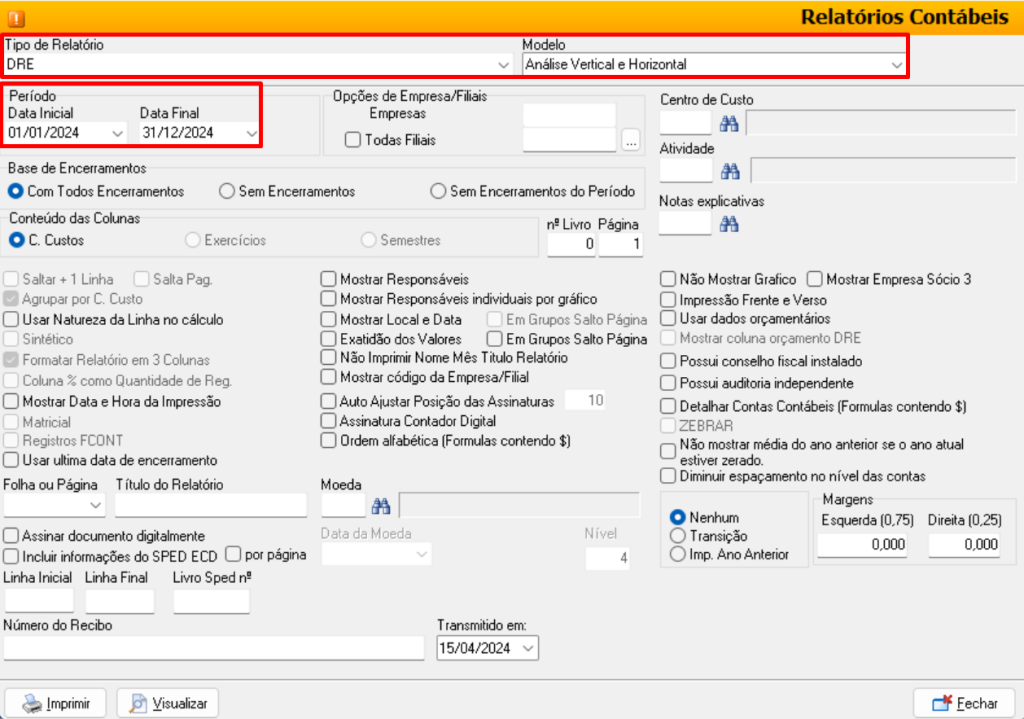
O relatório exibirá as seguintes informações:
- Comparações por contas analíticas e sintéticas.
Observação: Este relatório permite análise sem necessidade de fórmulas DRE, possibilitando o cruzamento de informações de períodos distintos ou estrutura percentual por conta.
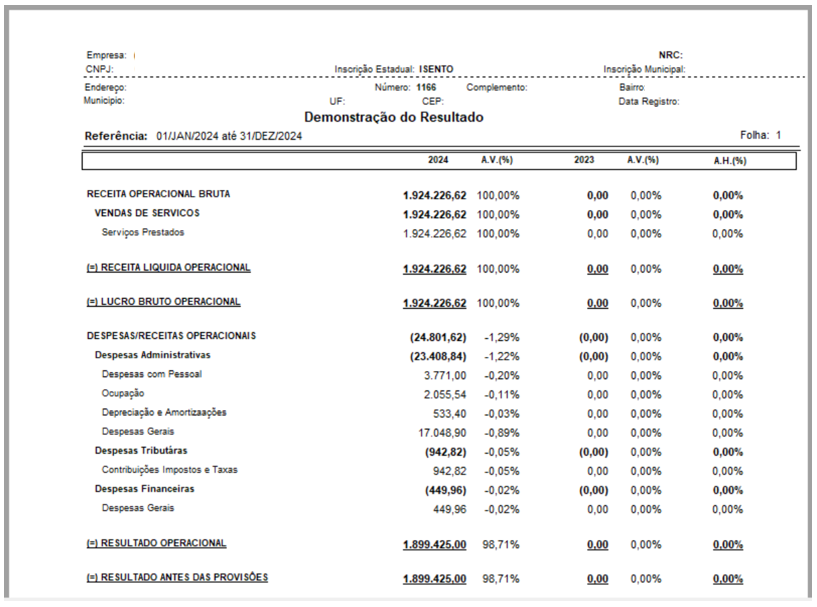
7) EXPORTAÇÃO E COMPATILHAMENTO DOS RELATÓRIOS
Após visualizar o relatório desejado:
Clique no ícone de exportação indicado abaixo:
Será aberta a janela de exportação.
Em Tipo, selecione o formato desejado:
– PDF Arquivo (formato mais usado para envio e arquivamento),
– Excel (XLS) (ideal para análises de dados),
– Word (RTF) (caso queira editar o conteúdo).
No campo ‘Onde’, escolha a pasta onde o arquivo será salvo.
Marque a opção “Abrir arquivo” se quiser visualizar o relatório automaticamente após salvar.
Clique em [OK] para concluir.